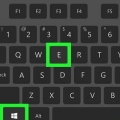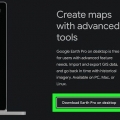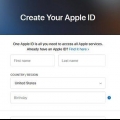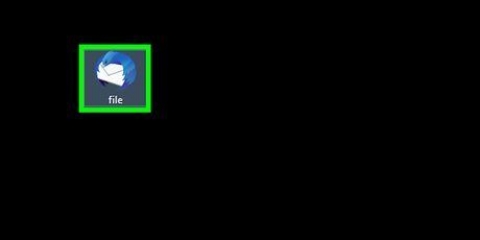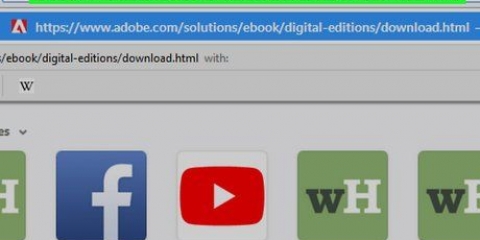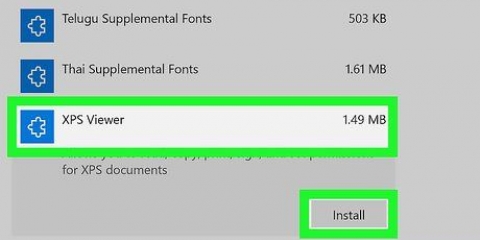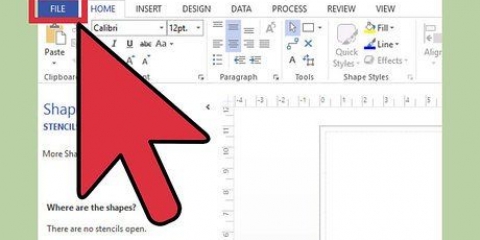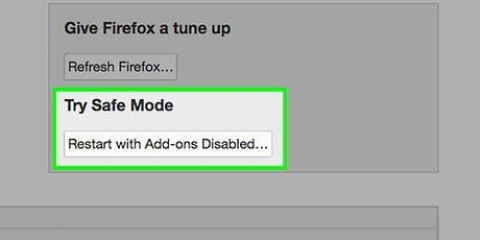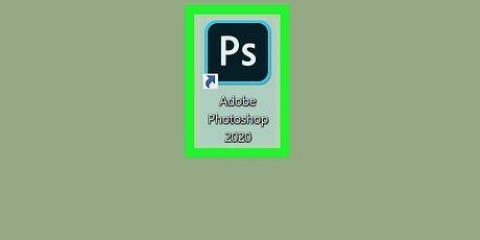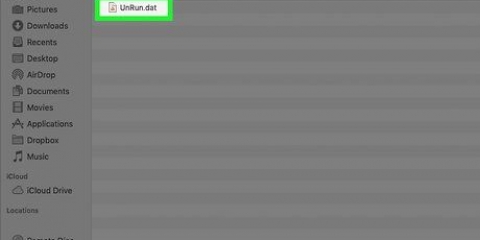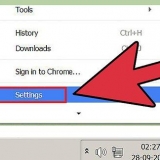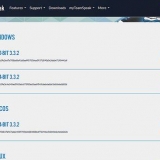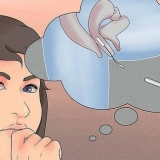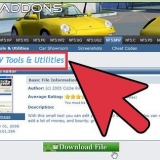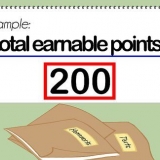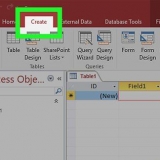Maak sketslêers oop
Inhoud
Sketch is `n toepassing spesiaal vir Mac wat vir grafiese ontwerp gebruik word op dieselfde manier as Photoshop. Met die Sketch-sagteware op jou Mac kan jy maklik `n lêer dubbelklik om dit in Sketch oop te maak. As jy egter `n Mac sonder Sketch gebruik, kan jy die toepassing aflaai met `n proeftydperk van 30 dae. Maar as jy op `n Windows-rekenaar is en nie Sketch wil gebruik nie, kan jy ook die Photopea-blaaiertoepassing gebruik om jou grafiese lêers te wysig. Jy kan ook Sketch Viewer gebruik as jy net die lêer wil bekyk. Hierdie artikel sal jou wys hoe om `n Sketch-lêer in Sketch, Photopea of Sketch Viewer oop te maak.
Trappe
Metode 1 van 3: Wysig `n sketslêer in Windows of op `n Mac

1. Gaan nahttps://www.foto-atjie.com/. Photopea is `n hoogaangeskrewe en aanbevole sagteware wat die redigering van Sketch-lêers ondersteun. Die sagteware is gratis om te gebruik, maar jy kan ook kies om 9 euro per maand te betaal sodat jy nie meer advertensies sien nie. Dit werk ook in jou internetblaaier, so Photopea werk op beide Mac- en Windows-rekenaars.

2. Klik op die Lêer-oortjie. Dit is bokant die wysigingspasie aan die linkerkant.

3. klik opOm oop te maak. `n Lêerblaaier word oopgemaak.

4. Gaan na jou Sketch-lêer en dubbelklik daarop. Dit kan `n rukkie neem om te laai, maar jou Sketch-lêer sal in Photopea oopmaak.
Jy kan die lêer op dieselfde manier wysig as wat jy in Photoshop sou doen.
Metode 2 van 3: Gebruik Sketch op `n Mac

1. Gaan nahttps://www.skets.com/kry/. Skets sal onmiddellik afgelaai word. Indien nie, klik op die "Probeer weer" teks naby die onderkant van die webblad.

2. Begin die installasielêer. U moet die afgelaaide lêer onttrek en dan die toepassinglêers na die toepassingslêer sleep om te begin.

3. Maak Skets oop. Dit is in die Applications-lêergids in Finder.

4. Klik op die Lêer-oortjie. Dit is in die boonste linkerhoek van die skerm.

5. klik opOm oop te maak. `n Lêerblaaier sal verskyn.

6. Gaan na jou lêer en dubbelklik daarop. Jou lêer sal nou in Sketch oopmaak.
Metode 3 van 3: Bekyk `n skets-lêer op `n rekenaar of Mac

1. Gaan nahttps://animaapp.github.io/skets-web-kyker/. Sketch Web Viewer is `n webwerf wat jou net toelaat om jou Sketch-projek te sien.

2. Klik op die boks wat uiteengesit is. `n Lêerblaaier sal verskyn. Jy kan ook jou Sketch-lêer in jou internetblaaier sleep en laat val. As jy dit doen, slaan die volgende stap oor.

3. Gaan na jou Sketch-lêer en dubbelklik daarop. Jou Sketch-lêer sal in die elementinligtingkyker laai. Byvoorbeeld, as jou lêer `n banierlaag aan die bokant van die prent het, sal jy die lengte en hoogte daarvan sien.
Artikels oor die onderwerp "Maak sketslêers oop"
Оцените, пожалуйста статью
Gewilde